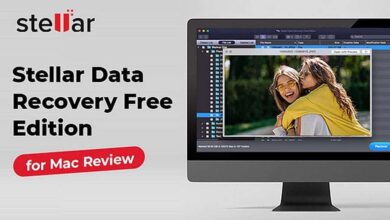ជំនួយការហ្គូហ្កលត្រូវបានគេសន្មតថាអាចជួយយើងទាំងអស់គ្នាដែលមាននៅក្នុងអនាគតអនាគតកាលដែលយើងបានដឹកជំនួយការដែលអាចរកបានជានិច្ចនៅក្នុងហោប៉ៅរបស់យើង។ ប៉ុន្តែនេះគឺជាជីវិតពិតមិនមែនជារឿងប្រឌិតបែបវិទ្យាសាស្ត្រទេហើយពេលខ្លះបច្ចេកវិទ្យាល្អបំផុតក៏មិនដំណើរការដែរ។ អ្នកប្រើប្រាស់ប្រព័ន្ធប្រតិបត្តិការ Android មួយចំនួនបានរកឃើញថាមុខងារនេះបណ្តាលឱ្យពួកគេនិយាយឃ្លា "អូហ្គូហ្គោល" ម្តងហើយម្តងទៀតនៅលើទូរស័ព្ទដែលមិនឆ្លើយតប។
ប៉ុន្តែកុំអស់សង្ឃឹមគ្រាន់តែមានវិធីដោះស្រាយសាមញ្ញមួយចំនួនដែលអ្នកអាចព្យាយាមធ្វើឱ្យកម្មវិធីស្គាល់សំឡេងរបស់អ្នកដំណើរការហើយទុកម្រាមដៃរបស់អ្នកឱ្យរួចផុតពីគ្រោះថ្នាក់នៃការរងរបួសឡើងវិញ។
1. ត្រូវប្រាកដថាអ្នកមិននៅម្នាក់ឯង
វាមានប្រយោជន៍សម្រាប់ខ្ញុំក្នុងការដឹងថាតើបញ្ហានៅខាង Google មិនមែនជារបស់អ្នកទេ។ ចូលទៅកាន់ Twitter, Reddit និង វេទិកាគាំទ្រហ្គូហ្គលដើម្បីពិនិត្យមើលថាតើអ្នកប្រើប្រាស់ផ្សេងទៀតកំពុងត្អូញត្អែរថាការយល់ព្រមសំលេង“ អូហ្គូហ្កល” និង“ ហេហ្គូហ្គោល” ឈប់ធ្វើការលើទូរស័ព្ទដដែល។
ពេលខ្លះដំណោះស្រាយទូទៅបំផុតគឺគ្រាន់តែនិយាយឡើងវិញនូវការប្រកួតសំឡេងដើម្បីជួសជុលការទទួលស្គាល់របស់ហ្គូហ្គលមិនដំណើរការទេពីព្រោះជម្រើសដើម្បីធ្វើដូច្នេះនៅក្នុងការកំណត់ត្រូវបានធ្វើឱ្យប្រផេះ។
ក្នុងករណីនេះនៅពេលដែលអ្នកបានពិនិត្យឡើងវិញនូវជម្រើសខាងក្រោមអ្នកគ្រាន់តែត្រូវរង់ចាំឱ្យ Google ចេញការជួសជុល។ សូមចងចាំថាហ្គូហ្គោលមិនតែងតែប្រកាសអំពីការជួសជុលទាំងនេះឱ្យបានឆាប់រហ័សនោះទេដូច្នេះសូមយកចិត្តទុកដាក់លើសហគមន៍អនឡាញ។
2. ពិនិត្យមើលការកំណត់ភាសារបស់អ្នក
ប្រសិនបើ Google Assistant មិនឆ្លើយសំនួររបស់អ្នកវាប្រហែលជាមកពីអ្នកកំពុងនិយាយភាសាខុស។ ភាសាអង់គ្លេសអាមេរិកាំងនឹងក្លាយជាភាសាលំនាំដើមសម្រាប់អ្នកប្រើប្រាស់ជាច្រើនប៉ុន្តែវានៅតែមានតម្លៃក្នុងបញ្ជីមុខម្ហូប ការកំណត់ ហើយផ្លាស់ប្តូរតាមតម្រូវការ។
ដើម្បីធ្វើដូចនេះចូលទៅកាន់កម្មវិធីហ្គូហ្គលហើយបន្ទាប់មកទៅម៉ឺនុយមេរបស់វាបន្ទាប់មកចូលទៅ ការកំណត់ > សំឡេង (ក្នុងជំពូក Поиск ) ហើយបន្ទាប់មកជ្រើសរើសភាសាដែលសមរម្យ។ ពីមឺនុយ សំឡេង .
នៅទីនោះអ្នកនឹងឃើញជម្រើសភាសារាប់សិបដែលនីមួយៗមានប្រអប់ធីកដូច្នេះអ្នកអាចកំណត់ភាសាបឋមនិងភាសាទីពីរតាមតម្រូវការ។ Google នឹងរកឃើញភាសាណាមួយដែលអ្នកនិយាយដោយស្វ័យប្រវត្តិហើយនឹងប្តូររវាងភាសាទាំងនោះដោយស្វ័យប្រវត្តិ។ ប្រសិនបើអ្នកនិយាយច្រើនភាសាសូមចងចាំថាការទទួលស្គាល់សំលេងសម្រាប់ភាសាក្រៅពីភាសាអង់គ្លេសពេលខ្លះអាចមិនគួរឱ្យពេញចិត្ត។

ធ្វើបច្ចុប្បន្នភាពកញ្ចប់ភាសាក៏អាចដោះស្រាយបញ្ហារបស់អ្នកបានដែរ។ នៅក្នុងម៉ឺនុយតែមួយ សំឡេង ទៅ ការស្គាល់ការនិយាយក្រៅអ៊ីនធឺណិត ហើយទាញយកឬអាប់ដេតកញ្ចប់ភាសាអង់គ្លេស (អាមេរិក) របស់អ្នក។

សាកល្បងមីក្រូហ្វូននៅលើឧបករណ៍របស់អ្នក
ជំនួយការ Google ប្រើការចូលប្រើមីក្រូហ្វូនរបស់ទូរស័ព្ទអ្នកដោយគ្មានការរំខានជាប្រព័ន្ធសំលេង។ នៅពេលបើកកម្មវិធីហ្គូហ្គលរូបតំណាងមីក្រូហ្វូននៅផ្នែកខាងស្តាំនៃរបារស្វែងរកគួរតែត្រូវបានបង្ហាញជាអក្សរដិតជាមួយនឹងបន្ទាត់ដែលបានបង្កើតឡើងយ៉ាងពេញលេញ។ ប្រសិនបើវាមានបន្ទាត់ដាច់ ៗ អ្នកអាចមានបញ្ហាមីក្រូ។
បញ្ហានេះអាចបណ្តាលមកពីកម្ទេចកម្ទីនៅក្នុងរន្ធមេក្រូតូចៗដែលនៅជាប់នឹងកន្លែងសាកថ្ម - ពិនិត្យមើលដោយប្រុងប្រយ័ត្ននូវលេខកូដសុវត្ថិភាពឬប្រហាក់ប្រហែលនឹងជួសជុលវាហើយអ្នកនឹងត្រូវដោះស្រាយបញ្ហាជាញឹកញាប់។ ប្រសិនបើវាមិនដំណើរការសូមពិនិត្យការកំណត់មីក្រូហ្វូនរបស់អ្នកនៅក្នុងកម្មវិធីហ្គូហ្គល។
ពេលខ្លះកម្មវិធីដែលដំណើរការនៅផ្ទៃខាងក្រោយបង្កើតសំលេងដែលអាចរារាំងមីក្រូហ្វូនមិនឱ្យជ្រើសរើសសម្លេងរបស់អ្នកដូច្នេះពិនិត្យមើលវាផងដែរ - ហើយបិទអ្វីដែលអ្នកគិតថាអាចធ្វើឱ្យសម្លេងរំខាន។

4. បិទ S Voice ឬ Bixby ប្រសិនបើអ្នកមាន Samsung
ទោះបីជាមិនមានហេតុផលច្បាស់លាស់ហេតុអ្វីបានជាវាមើលទៅដូចជាហ្គូហ្គោលមិនតែងតែឆបគ្នាជាមួយប៊ីចប៊ី (ឬកម្មវិធីសំឡេងចាស់) នៅលើទូរស័ព្ទសាមសុងទេ។ ប្រសិនបើអ្នកបានដំឡើង Samsung ដោយប្រើកម្មវិធី Bixby ឬ S Voice ហើយចូលចិត្តប្រើជំនួយការសំលេងរបស់ហ្គូហ្គលវាជាការប្រសើរណាស់ក្នុងការបិទ Bixby ឬ S Voice ទាំងស្រុងលើឧបករណ៍របស់អ្នក។ ដើម្បីធ្វើដូចនេះអ្នកគ្រាន់តែស្វែងរករូបតំណាងកម្មវិធីសម្រាប់ S Voice ឬ Bixby បន្ទាប់មកចុចហើយសង្កត់វាហើយជ្រើសរើស បិទ .

លុបបំបាត់បុព្វហេតុងាយៗទាំងអស់
នេះអាចមើលឃើញច្បាស់ប៉ុន្តែ Google Assistant ត្រូវការវ៉ាយហ្វាយឬទិន្នន័យចល័តដើម្បីដំណើរការដូច្នេះត្រូវប្រាកដថាឧបករណ៍របស់អ្នកត្រូវបានភ្ជាប់មុនពេលអ្នកព្យាយាមស្វែងរក។ លើសពីនេះទៀតហើយនេះប្រហែលជាព័ត៌មានជំនួយចំណាស់ជាងគេបំផុតនៅក្នុងសៀវភៅវាមិនដែលឈឺចាប់ក្នុងការដំណើរការកុំព្យូទ័រឡើងវិញភ្លាមៗទេ - ពេលខ្លះវេទមន្តកើតឡើង។
ចុងក្រោយត្រូវប្រាកដថាការរកឃើញរបស់ហ្គូហ្គោលពិតជាបានបើកដំណើរការហើយ។ ដើម្បីធ្វើដូចនេះបើកកម្មវិធីហ្គូហ្គលហើយបើកម៉ឺនុយមេរបស់វាបន្ទាប់មកចូលទៅ ការកំណត់ > សំឡេង (ក្នុងជំពូក Поиск ) >> ការរកឃើញ "សំលេងផ្គូរផ្គង" ... ពីទីនោះបើកមុខងារ។

ស្តារម៉ូដែលសំលេង "Ok Google"
ពេលខ្លះដោយមិនដឹងមូលហេតុ Google Assistant មិនរក្សាទុកពាក្យបញ្ជាដែលអ្នកបានផ្តល់ឱ្យទេ។ ប្រសិនបើអ្វីៗទាំងអស់បរាជ័យវាប្រហែលជាដល់ពេលដែលត្រូវរឹបអូសដៃគូឌីជីថលរបស់អ្នក។
- បើក ការកំណត់ > ហ្គូហ្គោល> Поиск > សំឡេង
- ត្រូវប្រាកដថាអាចចូលប្រើបាន ការប្រើប្រាស់សំលេងការប្រកួត បានបើក.
- ពីទីនោះចុច ស្តារគំរូសំលេង ហើយនិយាយឡើងវិញថា“ យល់ព្រមហ្គូហ្គល” និង“ ហេហ្គូហ្គោល” នៅពេលសួរ។
- ជំនួយការគួរតែឆ្លើយតបនឹងសំលេងរបស់អ្នកម្តងទៀត។
តើអ្នកមានបញ្ហាជាមួយ Google Assistant ទេ? តើយើងកំពុងខ្វះការជួសជុលដែលមានប្រយោជន៍ទេ? អនុញ្ញាតឱ្យយើងដឹងខាងក្រោម។